Встановлення паролів для PDF-файлів
Встановіть паролі для PDF-файлів, створених у програмі IJ Scan Utility, щоб обмежити їх відкриття, редагування та друк.
Можна встановлювати два зазначені нижче типи пароля.
- Пароль для відкриття PDF-файлу
- Пароль на дозволи друкувати та редагувати PDF-файл
 Важливо
Важливо
- Можна створити або відредагувати водночас до 100 сторінок одного PDF-файлу.
- Якщо ви забудете пароль, відкрити або відредагувати PDF-файл буде неможливо. Рекомендується записати паролі та зберігати їх у надійному місці.
- Захищені паролем файли PDF неможливо відкрити у програмах, у яких не підтримуються параметри безпеки для PDF-файлів.
- Навіть якщо PDF-файл захищений паролем на дозволи, команди обмеження (друку, редагування тощо) можуть відрізнятися від команд IJ Scan Utility — це залежить від програми.
 Примітка
Примітка
- У наведених нижче описах для прикладу використовується встановлення паролів на екрані редагування PDF.
-
Клацніть Редактор PDF (PDF Editor).
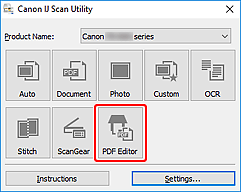
Запуститься програма IJ PDF Editor.
-
Відкрийте PDF-файл, для якого потрібно встановити пароль.
-
Виберіть Зберегти як... (Save As...) в меню Файл (File).
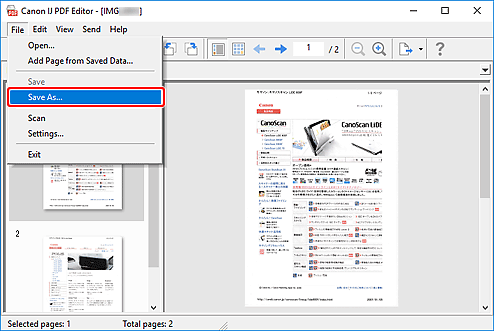
Відкриється діалогове вікно Зберегти (Save).
-
Установіть прапорець Установити захист за допомогою паролів.
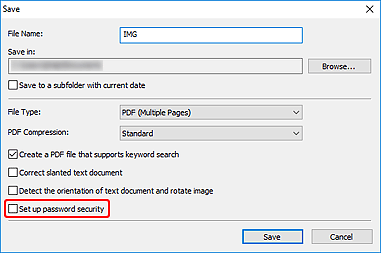
Відкриється діалогове вікно Параметри захисту за допомогою пароля (Password Security Settings).
-
Установіть прапорець Вимагати пароль для відкриття документа (Require a password to open the document) або Запитувати пароль під час друку чи редагування документа (Require a password to print or edit the document), а потім введіть необхідний пароль.
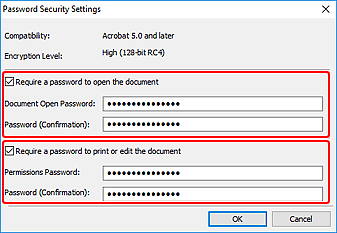
 Важливо
Важливо- Введіть пароль, що складається щонайбільше з 32 однобайтових літер, цифр та/або символів (!"#$%&'()*+,-./:;<=>?@[\]^_`{|}~). Паролі є чутливими до регістру.
 Примітка
Примітка-
Щоб установити як Пароль для відкриття документа (Document Open Password), так і Пароль на дозволи (Permissions Password), установіть обидва прапорці й зазначте для кожного з них різні паролі.
У кожному полі Пароль (підтвердження) (Password (Confirmation)) введіть відповідний заданий пароль.
-
Натисніть кнопку OK.
Паролі будуть задані для PDF-файлу.
-
Клацніть Збереження (Save).
PDF-файл буде збережено.
 Важливо
Важливо- Навіть якщо ви встановите паролі та збережете PDF-файл, паролі будуть видалені після редагування файлу.
Щоб скинути паролі та зберегти файл, виберіть Зберегти як... (Save As...) у меню Файл (File), а потім скиньте паролі.
 Примітка
Примітка- Щоб перезаписати збережений файл, клацніть
 (Зберегти) на панелі інструментів.
(Зберегти) на панелі інструментів.
- Навіть якщо ви встановите паролі та збережете PDF-файл, паролі будуть видалені після редагування файлу.

